当我们使用软件绘图时,在许多情况下,我们只能绘制2D数据分析图,而2D图形通常不能直观地显示数据。所以我们希望更具体、更生动地绘制图片,最好绘制3D图形。我们都知道,维度越高,它就越符合我们的直观感觉,所以3D图形可以更生动地显示数据。在SPSS中,我们可以用几个步骤轻松地绘制3D图形。
操作方法
1、数据展示
下图是一组学生的信息。我将根据图中的数据绘制不同年级学生的性别分布3D条形图。
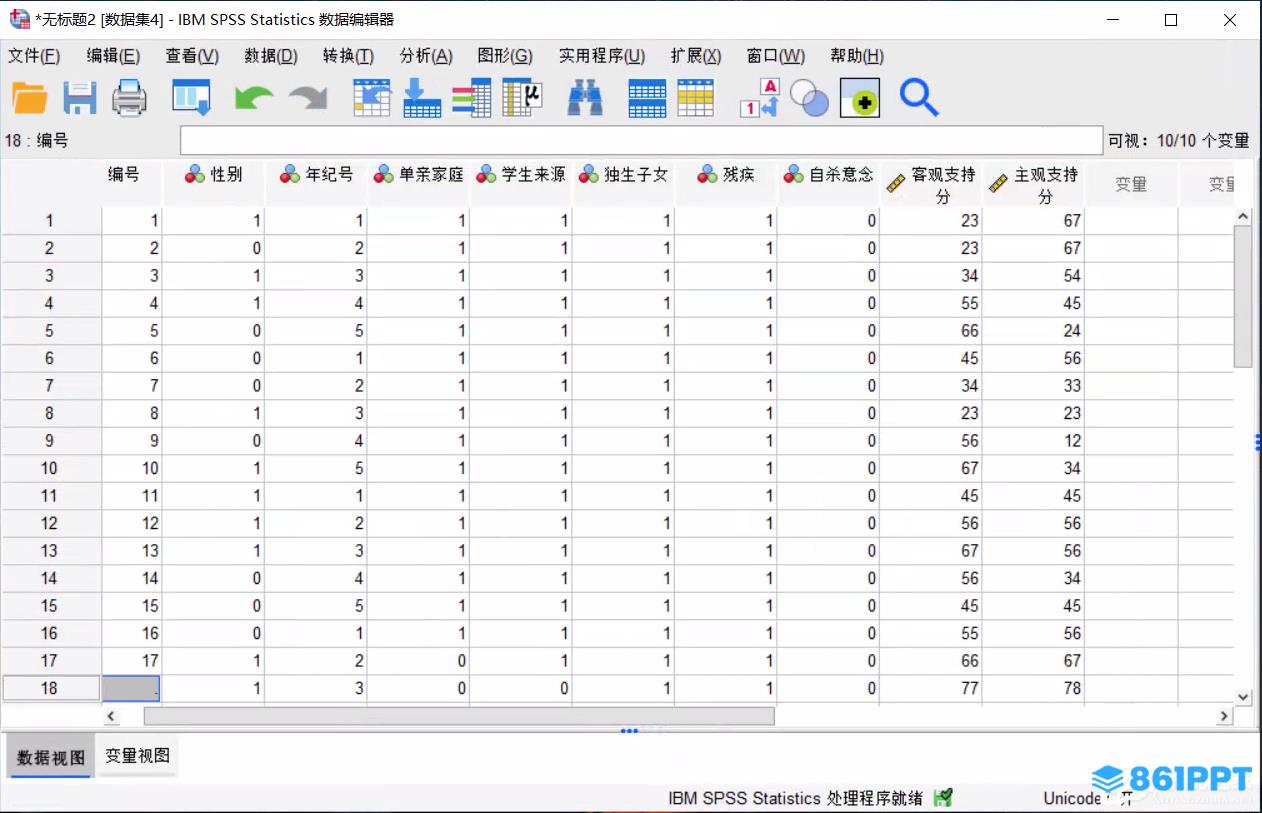) 图1:数据展示
图1:数据展示
下图是每个变量的类型和具体含义。
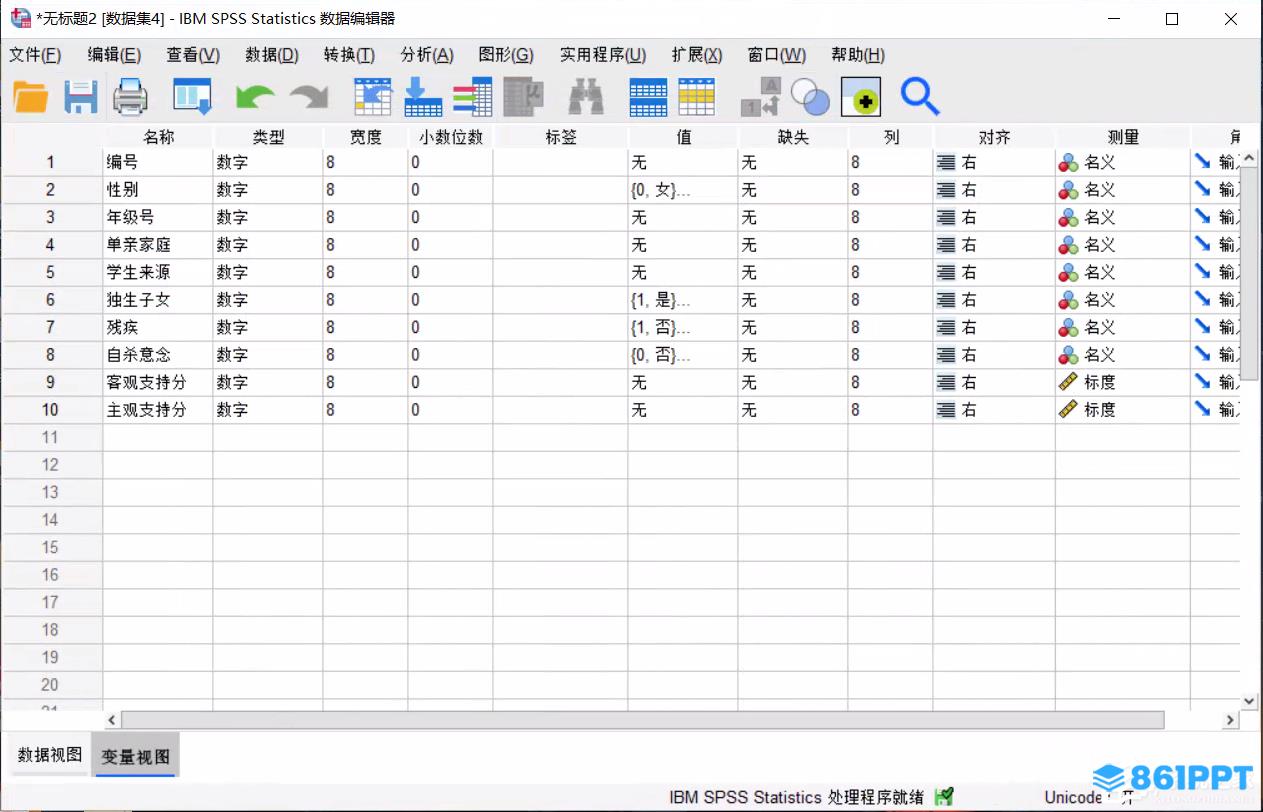) 图2:变量视图
图2:变量视图
2、菜单位置
我们点击菜单中的第一步“图形”按钮,第二步,我们点击下级菜单中的按钮“旧对话框”按钮,我们点击第三步“三维条形图”按钮。
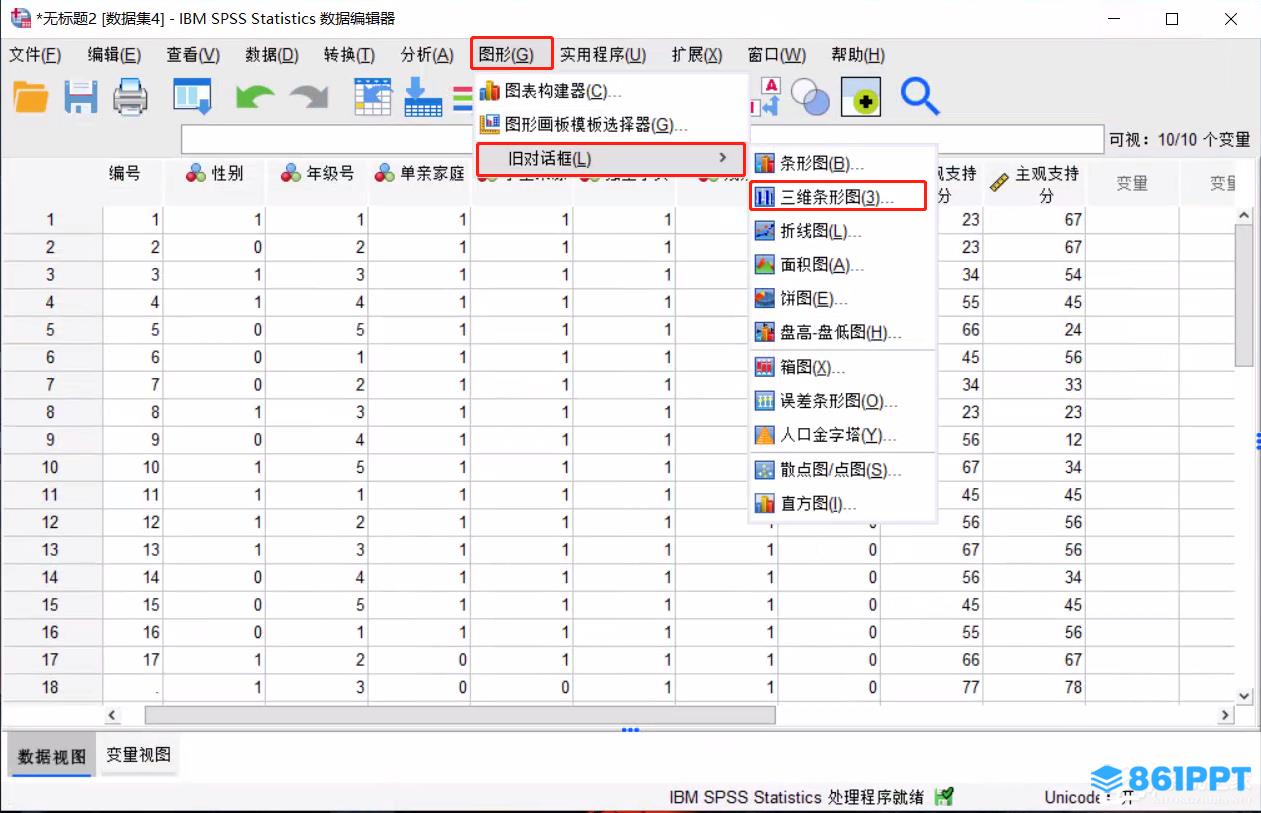) 图3:菜单位置
图3:菜单位置
3、编辑X轴和Z轴
我们通常在数学中使用x、y、z轴描绘三维图形,需要对x轴和z轴进行初步编辑,选择x轴和z轴的表示作为“个案组”。在这里,我们简要解释一下个案和变量。变量可以理解为数据表中的一列,个案可以理解为数据表中的一行。个案由多个变量值组成。
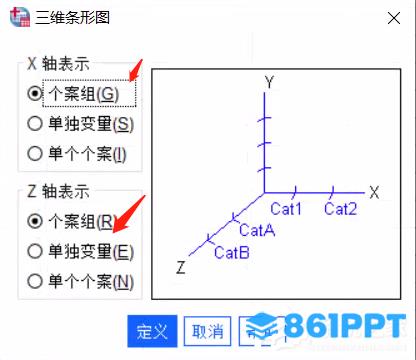) 图4:编辑x轴和z轴
图4:编辑x轴和z轴
4、编辑3D图形
如图所示,我们将变量“年级号”将变量添加到x类别轴中“性别”添加到z类别轴中。很多人可能会想知道为什么没有y类别轴。事实上,图中“条形表示”是y轴,我们在“条形表示”在下拉框中选择个案数。
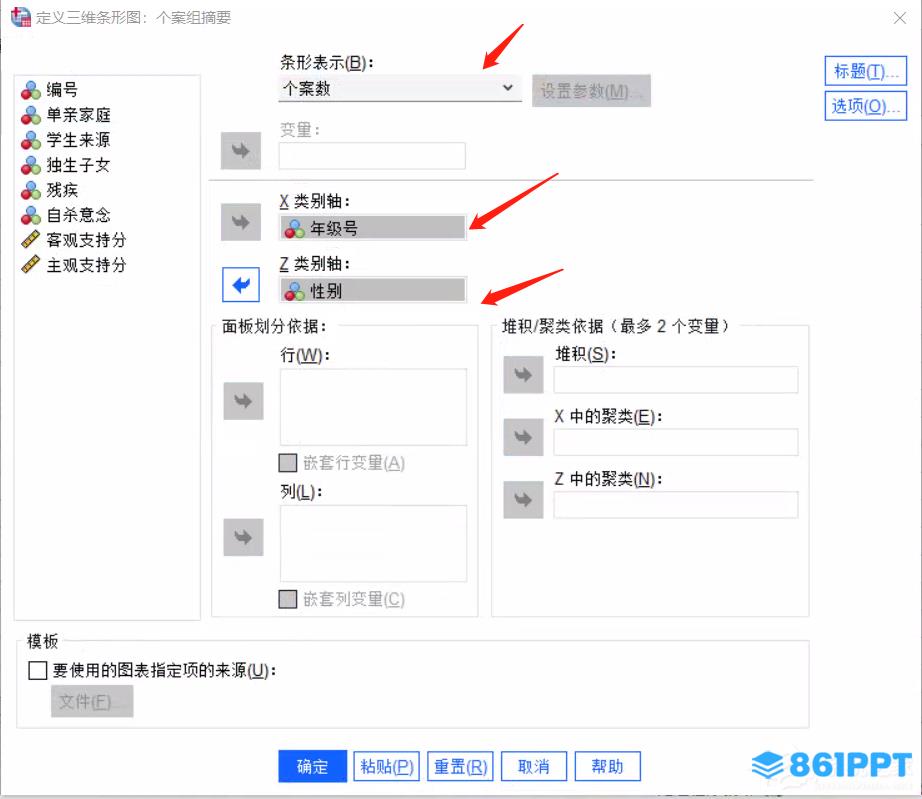) 图5:编辑3D图形
图5:编辑3D图形
5、结果展示
下图中,x轴代表年级号,z轴代表性别,y轴代表人数。这张图的具体含义是每个年级男女生的数量。
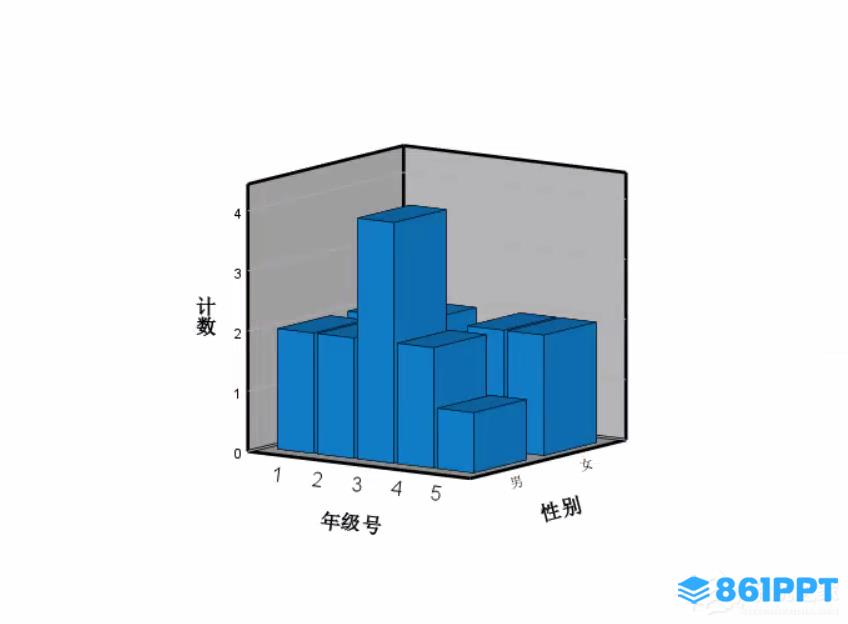) 图6:结果展示
图6:结果展示
以上内容仅简单展示IBM SPSS 如何在Statistics中绘制3D图形,我们也可以在绘制3D图形的过程中更改x、y、z轴的意思是得到不同的图形。